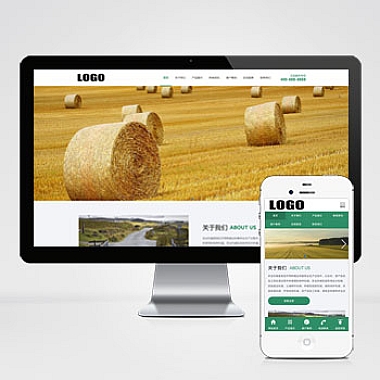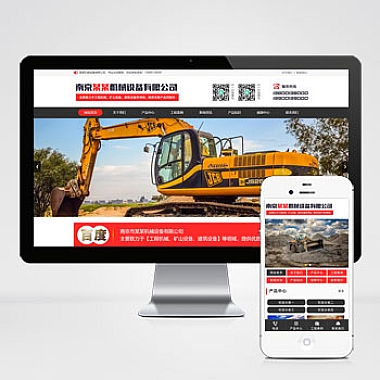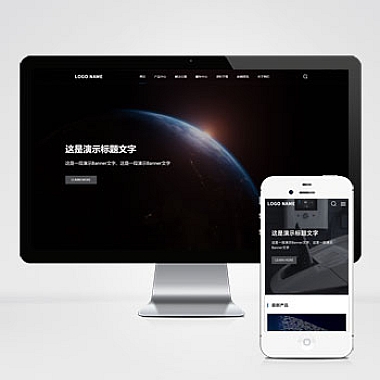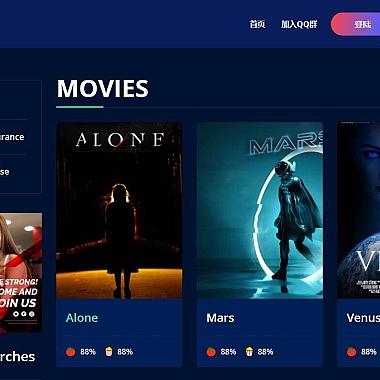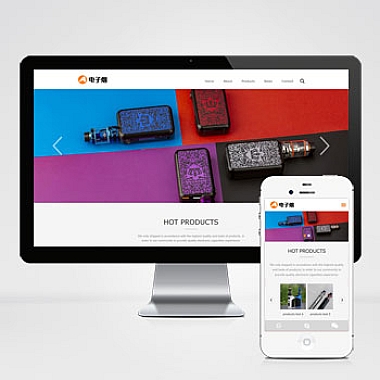你是否曾经遇到过这样的情况:心情愉快地准备打印一份重要文件,却发现打印机无法正常工作?别担心,这很可能是因为你的电脑缺少打印机驱动程序。我将为你详细介绍如何安装打印机驱动,让你的打印机重新焕发活力。
我们需要确定你的打印机型号和操作系统版本。这是非常重要的,因为不同的打印机型号和操作系统版本需要不同的驱动程序。你可以在打印机的包装盒上找到型号,或者在打印机本身的标签上查看。操作系统版本可以在电脑的设置中找到,比如在Windows系统中,你可以点击“开始”按钮,然后选择“设置”,再点击“系统”和“关于”来查看。
一旦你确定了打印机型号和操作系统版本,接下来就是下载适合你的打印机驱动程序。你可以通过打印机制造商的官方网站来下载驱动程序,或者在一些常见的驱动程序下载网站上搜索。记住,一定要从可信的来源下载驱动程序,以免下载到恶意软件。
下载完成后,你可以按照以下步骤来安装打印机驱动程序:
1. 双击下载的驱动程序文件,打开安装向导。你可能需要提供管理员权限来继续安装过程。
2. 在安装向导中,你将看到一些安装选项。通常情况下,你可以选择默认选项,但如果你想自定义安装,可以点击“自定义”选项。
3. 在自定义安装选项中,你可以选择安装的组件。通常情况下,你可以选择安装驱动程序和相关的软件工具。如果你只需要驱动程序,可以取消选择其他组件。
4. 点击“下一步”按钮,安装程序将开始复制文件并进行必要的设置。这个过程可能需要一些时间,请耐心等待。
5. 安装完成后,你可以选择是否重新启动电脑。有些驱动程序需要重新启动才能生效,所以建议你重新启动一下电脑。
6. 重新启动后,你的打印机驱动程序应该已经成功安装。你可以通过打开一个文档并尝试打印来验证一下。
如果你遇到了任何问题,可以参考打印机的用户手册或者访问制造商的支持网站寻求帮助。他们通常会提供详细的安装指南和常见问题解答。
总结一下,安装打印机驱动程序并不是一件复杂的事情,只要你按照上述步骤操作,就能轻松完成。记住,选择正确的驱动程序非常重要,这样才能确保你的打印机能够正常工作。希望这篇能帮助到你,让你的打印机重新焕发活力!
代码示例:```python
# 这是一个示例代码,用于演示如何安装打印机驱动程序
def install_printer_driver(driver_file):
# 解压驱动文件
unzip(driver_file)
# 安装驱动程序
install_driver()
# 配置打印机参数
config_printer()
# 完成安装
print("打印机驱动安装成功!")
```
希望这个示例代码能帮助你更好地理解如何安装打印机驱动程序。祝你好运!
(本文来源:nzw6.com)